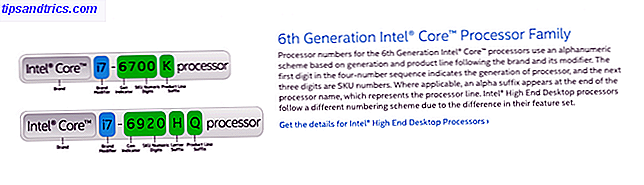Caso você não saiba, é possível anexar os dongles do Chromecast Audio a qualquer sistema Hi-Fi “burro” mais antigo em sua casa e transformá-los instantaneamente em alto-falantes inteligentes. E, felizmente, o Chromecast Audios é fácil de configurar Como configurar e usar seu Google Chromecast Audio Como configurar e usar seu Google Chromecast Audio Se você acabou de comprar um Chromecast Audio, isso é tudo o que você precisa saber para ativá-lo corrida. Leia mais e não coloque uma pressão na sua carteira.
Quando estiver em funcionamento, você poderá reproduzir e ouvir o áudio do seu dispositivo móvel diretamente pelos alto-falantes. Você pode até mesmo transmitir músicas salvas localmente a partir de sua máquina desktop.
Mas uma das melhores características que você pode ignorar é a capacidade de agrupar alto-falantes em zonas. Por exemplo, se você tiver alto-falantes em sua sala de estar e na cozinha, poderá criar um grupo para que não haja interrupções na sua experiência auditiva quando você estiver entre as salas.

Como criar grupos de alto-falantes no Chromecast Audio
Criar grupos de caixas de som no Chromecast Audio é fácil. Basta seguir as instruções passo a passo abaixo.
- Abra o aplicativo do Google Home.
- No canto superior direito da tela, toque em Dispositivos .
- Encontre o alto-falante que você deseja adicionar a um grupo e toque nos três pontos verticais no canto superior direito do cartão na tela do dispositivo.
- Selecione Criar Grupo .
- Dê ao novo grupo um nome.
- Role para baixo e marque as caixas de seleção ao lado dos outros alto-falantes que você deseja adicionar ao grupo.
- Toque em Salvar para concluir o processo.
Dito isso, quando você está criando grupos, há duas coisas a serem lembradas: em primeiro lugar, todos os palestrantes do seu grupo devem estar na mesma rede Wi-Fi e, em segundo lugar, um palestrante não pode pertencer a mais de um grupo. um tempo.